Cómo anclar controles multimedia a Chromebook Shelf

Para utilizar esta función, su Chromebook debe ejecutar Chrome OS 89 o posterior.
Dado que el juego es gratuito y se puede descargar en casi todas las plataformas, Fortnite es un gran juego para jugar con amigos. Aquí te mostramos cómo puedes jugar Fortnite en tu Chromebook .
Juega Fortnite en Chromebook con GeForce Now

La mejor manera de jugar Fortnite en Chromebook es con GeForce Now. Este método es ideal si tienes una buena conexión a Internet pero tu Chromebook no es lo suficientemente potente para ejecutar Fortnite de forma nativa.
Puedes jugar juegos en GeForce Now gratis con sesiones de 1 hora o pagar $10 al mes ($50 por 6 meses) por sesiones de juego de 6 horas. La membresía Ultimate cuesta $20 al mes ($100 por 6 meses), permite 8 horas de juego y brinda acceso a hardware de primera línea.
Antes de poder transmitir Fortnite usando GeForce Now, deberás visitar el sitio web de NVIDIA y crear una cuenta. Luego, puedes seguir estos pasos para jugar Fortnite en Chromebook:
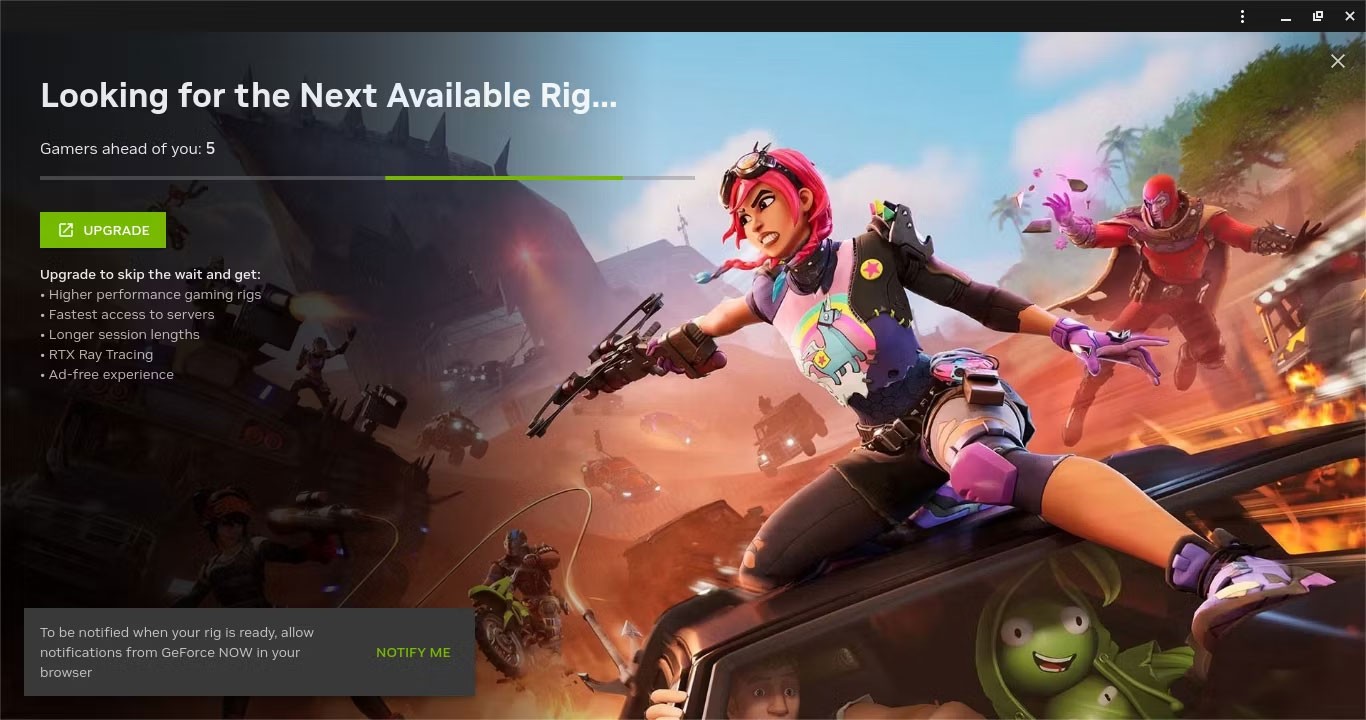
Advertencia : debes ver los anuncios antes de jugar Fortnite. Si está usando un bloqueador de anuncios o si su navegador está configurado para bloquear anuncios invasivos (Chrome lo hace de manera predeterminada), quedará al final de la cola. Si no ve anuncios, deberá solucionar el problema.
En general, GeForce Now ofrece una experiencia de juego bastante buena para los usuarios de Chromebook. El plan Prioritario es asequible y ofrece un buen rendimiento, siempre que tenga una conexión a Internet completa. Este paquete le permite evitar las limitaciones de su hardware.
El tiempo de espera en la cola no es un problema. Parecen ser más largas los fines de semana y por las noches, cuando los usuarios vuelven a casa del trabajo o la escuela, pero incluso las colas largas rara vez duran más de 30 minutos. Sin embargo, puedes ahorrar tiempo iniciando el juego antes de comer algo.
La principal desventaja de GeForce Now es que, incluso con el plan más caro, hay un límite en el tiempo que puedes jugar a Fortnite. Sin embargo, ambos planes pagos son más baratos que una PC para juegos, por lo que vale la pena considerarlos.
Aparentemente, el inicio desde la aplicación GeForce Now a menudo tampoco funciona porque los anuncios no se cargan. Muchas personas se han encontrado con este problema y lo han resuelto iniciando Fortnite desde el sitio web de GeForce Now y enviándolo a la aplicación después del lanzamiento.

La latencia variará según el servidor más cercano a ti, pero las personas generalmente no tienen problemas para conectarse y jugar desde una ubicación remota. Las rondas del escenario principal o del intenso Battle Royale se pueden jugar fácilmente, ya que los picos de retraso ocurren tan raramente que no obstaculizan el juego.
Y como tienes acceso al mejor hardware, no tendrás problemas para detectar enemigos desde lejos. La Chromebook económica se puede usar únicamente para transmitir juegos, por lo que evita los retrasos y el sobrecalentamiento que son comunes durante la renderización.
Juega Fortnite como una aplicación de Android en Chromebook
Otro método para jugar Fortnite en Chromebook es descargar e instalar el APK de Android. De hecho, muchas Chromebooks tendrán dificultades para ejecutar Fortnite, pero eso no significa que no puedas jugar.
Tu Chromebook debe cumplir algunos requisitos de hardware para ejecutar Fortnite, incluidos:
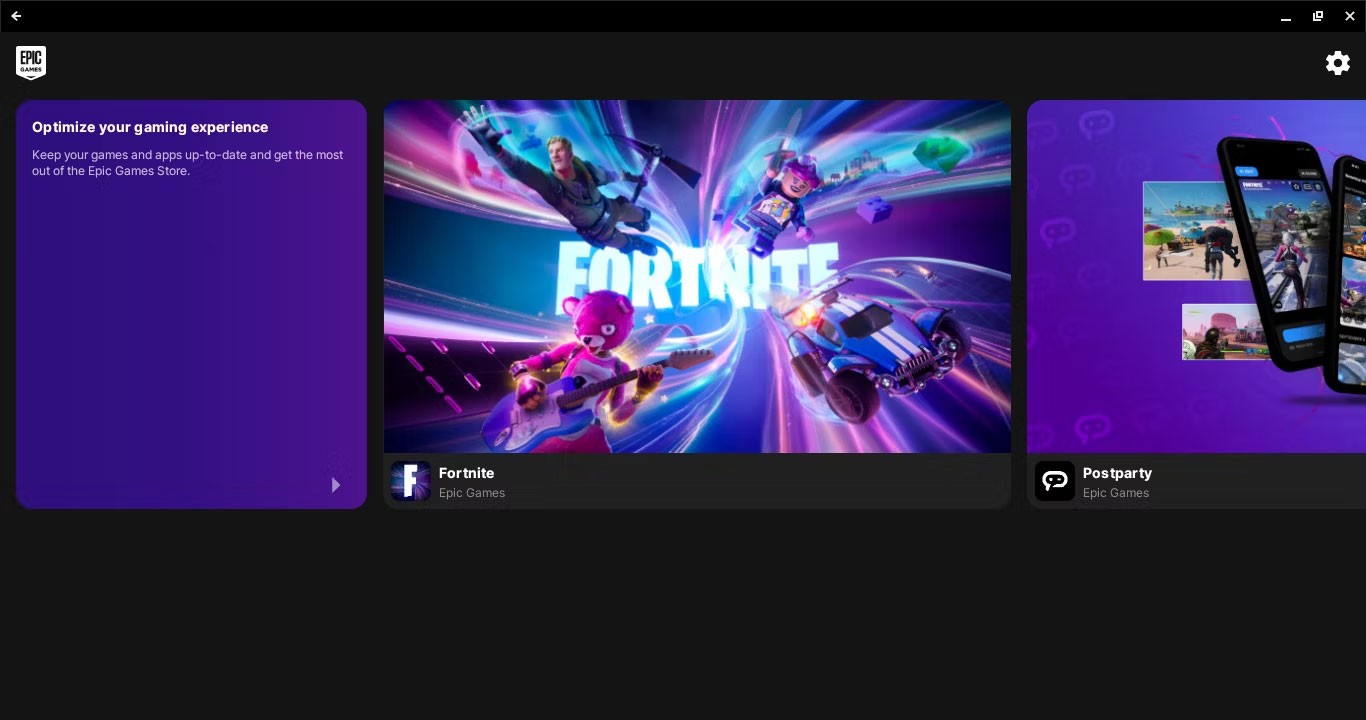
Incluso si tu Chromebook es un poco más débil que el hardware recomendado, aún puedes intentar la instalación. A continuación te explicamos cómo puedes instalar la versión Android de Fortnite en tu Chromebook:
https://www.fortnite.com/mobile/androidEl principal beneficio de usar la aplicación Fortnite para Android es que es gratuita. Esta es una solución ideal si tu Chromebook tiene un buen hardware y quieres evitar pagar suscripciones, especialmente si tu Chromebook tiene pantalla táctil.
Este no es el método favorito de muchos debido al bajo rendimiento y la compatibilidad inestable de los dispositivos, pero aun así vale la pena intentarlo si quieres jugar largas sesiones gratuitas en tu Chromebook o si experimentas velocidades de Internet lentas.
Nota : Si Epic Games Store dice que el dispositivo no es compatible cuando haces clic en Fortnite, es posible que tu dispositivo no cumpla con las especificaciones de alguna manera.
Transmite Fortnite a Chromebook con Chrome Remote Desktop
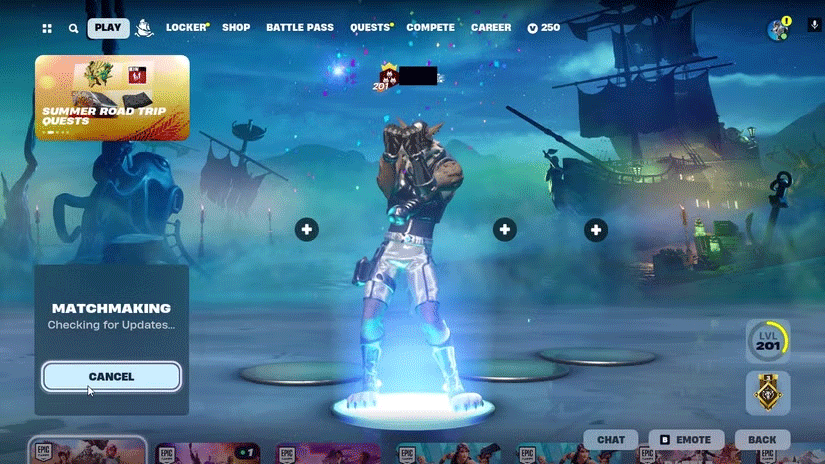
Si bien usar Chrome Remote Desktop para jugar Fortnite requiere que tengas otra computadora, es una solución bastante sólida si quieres jugar Fortnite en tu Chromebook sin tener que conectarte a una PC.
Antes de poder transmitir Fortnite a tu Chromebook, deberás configurar Chrome Remote Desktop en ambas computadoras con los siguientes pasos:
Chrome Remote Desktop es una solución única porque requiere tener otra PC. Pero esta es una buena opción si tienes una Chromebook débil, puedes acceder a otra computadora y tienes una buena conexión a Internet.
En mi experiencia, los métodos Android y GeForce son mejores que Chrome Remote Desktop, pero este método es viable si no tienes otras opciones. El retraso hace que jugar a cualquier juego sea difícil, pero el escenario principal es especialmente molesto.
Puedes aumentar el rendimiento configurando Chrome Remote Desktop como una tarea de alta prioridad en tu dispositivo de almacenamiento, pero en última instancia el rendimiento dependerá de tu red y de los dos dispositivos que estés usando para jugar.
No importa qué método uses, recuerda que no estás limitado a Fortnite. Al utilizar plataformas como GeForce Now, el cielo es el límite cuando se trata de jugar en Chromebooks.
Para utilizar esta función, su Chromebook debe ejecutar Chrome OS 89 o posterior.
Si tu Chromebook no se enciende, probablemente te sientas frustrado y desesperanzado. Afortunadamente, muchas de las razones por las que una Chromebook no se enciende son fáciles de solucionar.
Este artículo le guiará sobre cómo ver la información de la CPU y verificar la velocidad de la CPU directamente en su Chromebook.
La grabación de pantalla es una función extremadamente útil, pero no todos los sistemas operativos vienen con esta función incorporada.
Cuando desactiva esta función, solo las cuentas registradas podrán usar su Chromebook. La implementación es extremadamente sencilla.
Como sabes, las Chromebooks son diferentes de las computadoras portátiles Windows normales y no puedes instalar aplicaciones de Windows en ellas. Sin embargo, existe una manera de ejecutar Microsoft Office en tu Chromebook de forma gratuita.
La capacidad de copiar y pegar es una función básica y sencilla que cualquier sistema operativo tiene y debe tener.
Con el modo “No molestar” de Chrome OS, puedes silenciar instantáneamente las notificaciones molestas para tener un espacio de trabajo más concentrado.
La aplicación Diagnóstico se introdujo por primera vez en Chrome OS 90 en abril de 2020.
Si alguna vez usaste una Chromebook, probablemente sepas que el teclado de estas computadoras portátiles suele ser muy diferente al de las computadoras normales.
Los emojis son una parte indispensable de cualquier aplicación de mensajería de chat, así como del software de interacción social actual, lo que hace que las conversaciones sean más animadas e interesantes.
Near Share es una función que comparte datos a través de una conexión inalámbrica entre dispositivos en el ecosistema de software de Google.
Hay informes de que Google podría portar ChromeOS a Android. Este cambio podría cambiar fundamentalmente la forma en que usamos las Chromebooks.
El nuevo sistema operativo de Google, que ahora se está implementando en los Chromebooks, tiene muchas funciones útiles, incluido el restablecimiento de seguridad.
En este artículo, te guiaremos sobre cómo recuperar el acceso a tu disco duro cuando falla. ¡Sigamos!
A primera vista, los AirPods parecen iguales a cualquier otro auricular inalámbrico. Pero todo cambió cuando se descubrieron algunas características poco conocidas.
Apple ha presentado iOS 26, una importante actualización con un nuevo diseño de vidrio esmerilado, experiencias más inteligentes y mejoras en aplicaciones conocidas.
Los estudiantes necesitan un tipo específico de portátil para sus estudios. No solo debe ser lo suficientemente potente como para desempeñarse bien en su especialidad, sino también lo suficientemente compacto y ligero como para llevarlo consigo todo el día.
Agregar una impresora a Windows 10 es sencillo, aunque el proceso para dispositivos con cable será diferente al de los dispositivos inalámbricos.
Como sabes, la RAM es un componente de hardware muy importante en una computadora, ya que actúa como memoria para procesar datos y es el factor que determina la velocidad de una laptop o PC. En el siguiente artículo, WebTech360 te presentará algunas maneras de detectar errores de RAM mediante software en Windows.
Los televisores inteligentes realmente han conquistado el mundo. Con tantas funciones excelentes y conectividad a Internet, la tecnología ha cambiado la forma en que vemos televisión.
Los refrigeradores son electrodomésticos familiares en los hogares. Los refrigeradores suelen tener 2 compartimentos, el compartimento frío es espacioso y tiene una luz que se enciende automáticamente cada vez que el usuario lo abre, mientras que el compartimento congelador es estrecho y no tiene luz.
Las redes Wi-Fi se ven afectadas por muchos factores más allá de los enrutadores, el ancho de banda y las interferencias, pero existen algunas formas inteligentes de mejorar su red.
Si quieres volver a iOS 16 estable en tu teléfono, aquí tienes la guía básica para desinstalar iOS 17 y pasar de iOS 17 a 16.
El yogur es un alimento maravilloso. ¿Es bueno comer yogur todos los días? Si comes yogur todos los días, ¿cómo cambiará tu cuerpo? ¡Descubrámoslo juntos!
Este artículo analiza los tipos de arroz más nutritivos y cómo maximizar los beneficios para la salud del arroz que elija.
Establecer un horario de sueño y una rutina para la hora de acostarse, cambiar el despertador y ajustar la dieta son algunas de las medidas que pueden ayudarle a dormir mejor y despertarse a tiempo por la mañana.
¡Alquiler por favor! Landlord Sim es un juego de simulación para dispositivos móviles iOS y Android. Jugarás como propietario de un complejo de apartamentos y comenzarás a alquilar un apartamento con el objetivo de mejorar el interior de tus apartamentos y prepararlos para los inquilinos.
Obtén el código del juego Bathroom Tower Defense de Roblox y canjéalo por emocionantes recompensas. Te ayudarán a mejorar o desbloquear torres con mayor daño.



























